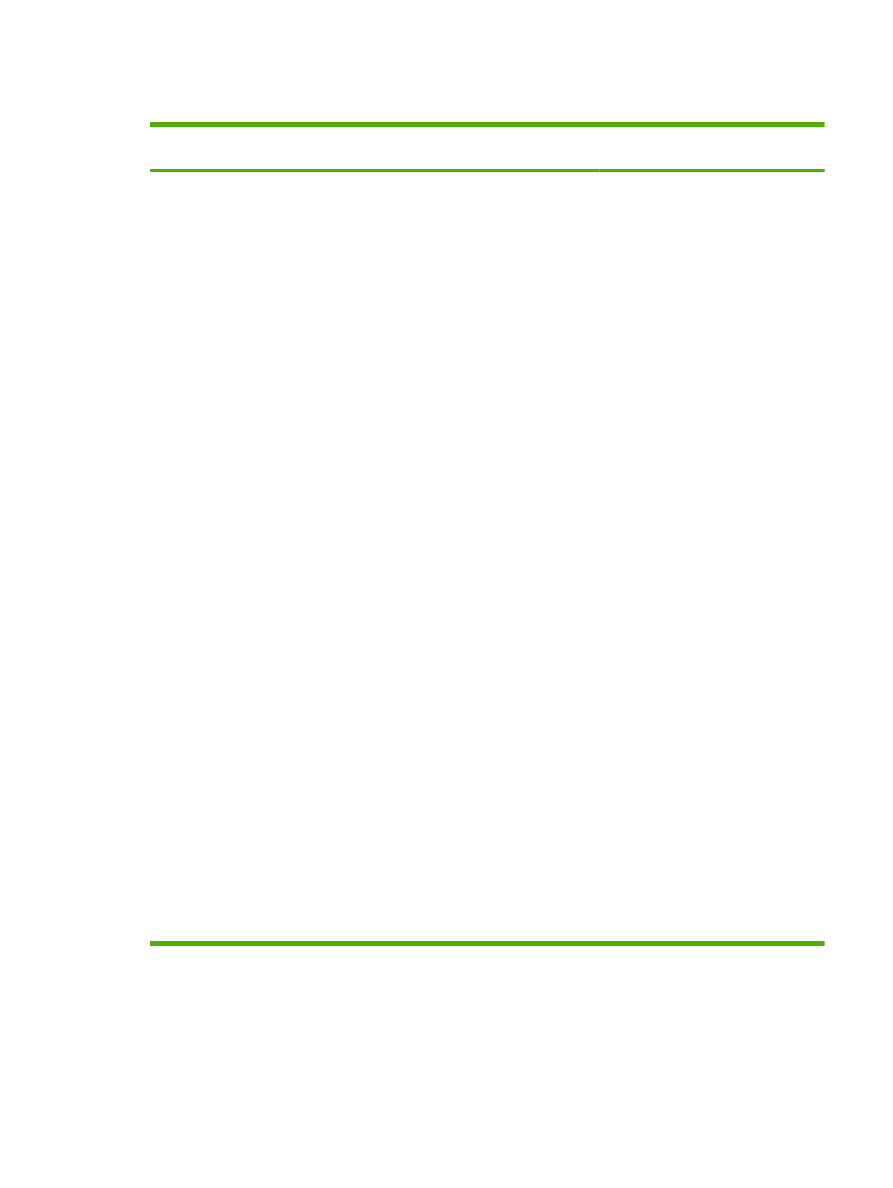
Změna nastavení ovladače tiskárny v systému Macintosh
Změna nastavení pro všechny tiskové
úlohy až do ukončení programu
Změna výchozího nastavení pro
všechny tiskové úlohy
Změna nastavení konfigurace
produktu
1.
V nabídce File (Soubor) vyberte
příkaz Print (Tisk).
2.
Změňte nastavení v různých
nabídkách.
1.
V nabídce File (Soubor) vyberte
příkaz Print (Tisk).
2.
Změňte nastavení v různých
nabídkách.
3.
V nabídce Presets (Předvolby)
klepněte na položku Save as
(Uložit jako) a zadejte název
předvolby.
Tato nastavení se uloží v nabídce
Presets (Předvolby). Pokud chcete nové
nastavení použít, musíte vybrat
uloženou předvolbu při každém spuštění
programu a tisku.
Mac OS X V10.2.8
1.
V aplikaci Finder klepněte v
nabídce Go (Spustit) na položku
Applications (Aplikace).
2.
Otevřete složku Utilities (Obslužné
programy) a potom Print Center
(Tiskové centrum).
3.
Klepněte na tiskovou frontu.
4.
V nabídce Printers (Tiskárny)
klepněte na položku Configure
(Konfigurovat).
5.
Klepněte na nabídku Installable
Options (Možnosti instalace).
POZNÁMKA:
V režimu Classic mohou
být nastavení konfigurace nedostupná.
Mac OS X V10.3 nebo Mac OS X V10.4
1.
V nabídce Apple klepněte na
položku System Preferences
(Předvolby systému) a Print &
Fax (Tisk a fax).
2.
Klepněte na položku Printer
Setup (Nastavení tiskárny).
3.
Klepněte na nabídku Installable
Options (Možnosti instalace).
Mac OS X V10.5
1.
V nabídce Apple klepněte na
položku System Preferences
(Předvolby systému) a Print &
Fax (Tisk a fax).
2.
Klepněte na položku Options &
Supplies (Možnosti a spotřební
materiál).
3.
Klepněte na nabídku Driver
(Ovladač).
4.
Vyberte ovladač ze seznamu a
nakonfigurujte nainstalované
možnosti.